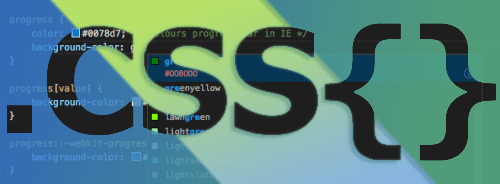- Создание сайта на CSS и HTML: подготовка домашней страницы
- Требования
- Подготовка файла index.html
- Заключение
- Урок 2. Создание главной страницы сайта
- Создание главной страницы.
- Оформление главной страницы.
- Добавления абзаца на страницу.
- Добавления списка на страницу.
- Добавления видеоконтента на страницу.
- Контрольные вопросы
- Создание сайта на HTML5
- Как создать простую веб страницу с помощью HTML
- Как добавить тег «head» (описание веб-страницы)
- Как добавить тег «body» (весь контент)
Создание сайта на CSS и HTML: подготовка домашней страницы
Эта серия мануалов покажет вам, как создать и настроить веб-сайт с помощью CSS, языка таблиц стилей, используемого для управления внешним видом сайтов. Вы можете выполнить все мануалы по порядку, чтобы создать тестовый веб-сайт и познакомиться с CSS, или вразброс использовать описанные здесь методы для оптимизации других проектов CSS.
Для работы с CSS вам нужно иметь базовые знания по HTML, стандартному языку разметки, который используется для отображения документов в браузере. Если ранее вы не работали с HTML, рекомендуем предварительно изучить первые десять руководств серии Создание веб-сайта с помощью HTML.
Сегодня мы создадим все папки и файлы, необходимые для сборки веб-сайта на HTML и CSS, а также подготовим домашнюю страницу – файл index.html – к HTML-контенту, который будем добавлять в следующих мануалах.
Требования
Если вы следовали всем мануалам из этой серии, для сборки вашего тестового сайта вы можете использовать каталог проекта css-practice, файл index.html, папки images и css и файл styles.css, которые вы создали ранее. Если вы выполнили не все мануалы и вам нужны инструкции по настройке базовой файловой системы, ознакомьтесь с нашим предыдущим мануалом из этой серии, Подготовка проекта CSS и HTML с помощью Visual Studio Code.
Примечание: Если вы хотите выбрать имена для папок или файлов самостоятельно, избегайте пробелов, специальных символов (например. #,% и т.п.) и заглавных букв, поскольку в дальнейшем такие имена могут вызвать проблемы. Также имейте в виду, что вам нужно будет изменить пути к файлам в некоторых командах, которые мы используем в оставшихся мануалах этой серии.
Сейчас у вас должна быть папка проекта css-practice, содержащая следующие папки и файлы:
Сначала мы подготовим файл index.html для хранения контента, который мы будем добавлять в следующих мануалах.
Подготовка файла index.html
Чтобы подготовить файл index.html в качестве домашней страницы веб-сайта, нужно добавить в него несколько важных строк HTML. Эти строки будут служить инструкциями для браузера и не будут отображаться на странице сайта. Удалите все, что есть на данный момент в файле index.html (если у вас остался в нем контент из предыдущих мануалов), и добавьте в документ следующий фрагмент кода:
Не забудьте указать свой заголовок сайта вместо нашего условного. Затем сохраните файл index.html. Прежде чем продолжить, давайте кратко рассмотрим только что добавленные строки по порядку, чтобы понять, как они работают:
- Объявление сообщает браузеру, какой тип HTML используется в этом документе. Это значение важно объявить, поскольку существует несколько версий стандарта HTML, и браузер должен понимать, какие из них использовать в этом конкретном случае. В этом объявлении html определяет текущий веб-стандарт HTML, то есть HTML5.
- Открывающий и закрывающий теги сообщают браузеру, что весть находящийся между ними контент нужно интерпретировать как HTML. Сюда мы также добавили атрибут lang, который задает язык веб-страницы. В этом примере мы выбрали английский (с помощью тега en). Полный список языковых тегов можно найти в реестре языковых тегов IANA.
- Открывающий и закрывающий теги создают в HTML-документе раздел, который обычно содержит информацию о самой странице, а не контент. Браузеры не отображают информацию, которая хранится в разделе .
- Тег указывает, что в документе следует использовать набор символов UTF-8 (формат Unicode, который поддерживает большинство символов из разных письменных языков).
- Тег сообщает браузеру имя веб-страницы. Этот заголовок отображается не на самой веб-странице, а на вкладке браузера и в результатах поиска. Если хотите, вы можете заменить My First CSS Site названием по вашему выбору.
- сообщает браузеру, где найти таблицу стилей, содержащую правила. Если вы следовали мануалу Подготовка проекта CSS и HTML с помощью Visual Studio Code, ваша таблица стилей должна находиться в css/styles.css. Если вы создали собственную файловую систему, укажите правильный путь.
- Открывающий и закрывающий теги будут содержать основной контент веб-страницы. В следующих мануалах мы добавим сюда HTML-контент.
Заключение
У вас есть все папки и файлы, необходимые для создания веб-сайта с помощью HTML и CSS. Также ваш файл index.html теперь содержит все необходимое, чтобы выступать в качестве домашней страницы веб-сайта. В следующем мануале вы узнаете, как будет устроен наш тестовый сайт и какие шаги мы предпримем для его создания.
Урок 2. Создание главной страницы сайта
– Научиться добавлять текст на вебстраницу.
– Научиться форматировать текст.
– Научиться добавлять списки.
– Научиться добавлять видоеконтент на страницу.
В результате выполнения данного урока у вас должна получиться такая веб-страница (рисунок 2.1):
2.1 — Предварительный просмотр веб-страницы
Создание главной страницы.
В первом уроке вами была создана страница с дизайном сайта, в начале второго урока вы создадите страницу index.html, которая будет являться главной страницей сайта.
В этом упражнении вы создадите главную веб-страницу.
– Запустите Visual Studio Code. Автоматически должен открыться ваш проект. Если этого не произошло, то воспользуйтесь первым уроком и откройте проект.
– Кликните на файл design.html правой кнопкой мыши и выберите пункт «Копировать».
– Кликните правой кнопкой мыши в пустой области под файлом design.html и выберите в открывшемся меню пункт «Вставить».
– Кликните на появившийся файл design copy.html правой кнопкой мыши и выберите в открывшемся меню пункт «Переименовать».
– Задайте имя файла index.html и нажмите кнопку «Enter».
В результате выполнения всех пунктов упражнения у вас должен появиться в списке файлов, файл index.html, а так же он должен быть открыт в рабочей области Visual Studio Code (рисунок 2.2).
2.2 — Результат создания файла index.html
Оформление главной страницы.
В этом упражнении вы укажите, что index.html это главная страница сайта.
– Перейдите в рабочую область Visual Studio Code.
– Переместите курсор мыши к тегу Title.
– Добавьте через тире к тексту ЮК Советник текст «Главная страница» (рисунок 2.3).
2.3 — Главная страница в теге Title
Добавления абзаца на страницу.
HTML текст представлен в спецификации тегами для форматирования и группировки текста. Теги представляют собой контейнеры для текста и не имеют визуального отображения.
Теги для форматирования текста несут смысловую нагрузку и обычно задают для текста, заключенного внутрь, стилевое оформление, например, выделяют текст жирным начертанием или отображают его шрифтом другого семейства.
В этом упражнении вы вставите текст в область main-сontent веб-страницы.
– Выберите файл index.html.
– Кликните на строку с текстом «Контент«(рисунок 2.4).
– С помощью файлового менеджера откройте папку work_files, а ней папку txt.
– С помощью текстового редактора откройте файл index.txt (рисунок 2.5).
– Выделите мышью первый абзац, кликните правой кнопки мыши и выберите в открывшемся меню пункт «Копировать».
– Перейдите в Visual Studio Code и удалив слово «Контент» кликните правой кнопкой мышью между тегами , . В появившемся меню выберите пункт «Вставить».
– В конце предложений вставьте тег переноса на новую строку
(рисунок 2.6).
2.6 — Вставка текста и тега переноса строки
В результате выполнения упражнения вы получили страницу с абзацем (рисунок 2.7).
Добавления списка на страницу.
HTML списки используются для группировки связанных между собой фрагментов информации.
В этом упражнении вы вставите список в веб-страницу.
– Выберите файл index.html.
– Кликните на конец абзаца (на тэг
) и нажмите «Enter».
– Для добавления ненумерованного списка добавьте теги и .
– Для добавления одного пункта списка добавьте между предедыщими тегами, теги и .
– Каждый отдельный пункт списка находится между тегами и .
– Заполните список из файла index.txt согласно рисунку 2.8.
В результате выполнения упражнений вы получили страницу с абзацем и списком (рисунок 2.9).
Повторив упражнения на добавление абзаца и списка, добавьте второй, третий абзац и второй список из файла index.txt (рисунок 2.10).
2.10 — Главная страница. Три абзаца и два списка
Добавления видеоконтента на страницу.
HTML5 видео – новый стандарт для размещения мультимедийных файлов в сети с оригинальным программным интерфейсом без привлечения подключаемых модулей.
В этом упражнении вы вставите видео в веб-страницу.
– Выберите файл index.html.
– Кликните на строку ниже
– Для выравнивания видеоконтента по середине введите текст:
– Для добавления видео добавьте теги и
– Введите между этими тегами фразу Ваш браузер не поддерживает HTML5.
– Для добавления видео перейдите к тегу видео и введите атрибут src, указав путь до файла video/present.mp4 (рисунок 2.11).
– Для того, чтобы дать пользователю право управлять воспроизведением видео, добавьте атрибут Controls.
– Видео занимает слишком большую площадь экрана, потому добавьте атрибут width и его парраметр 50% (рисунок 2.12).
2.12 — Код добавления видеоконтента
В результате выполнения всех упражнений у вас получилась главная страница сайта, на которой есть абзацы текста, ненумированные списки, а так же видеоконтент (рисунок 2.13).
2.13 — Главная страница сайта
Контрольные вопросы
1. Какой тег используется для вставки абзацев?
2. Какой тег используется для вставки списков?
3. Какой тег используется для вставки видеоконтента?
4. Какой атрибут используется для добавления кнопок контроля в теге добавления видеоконтента?
5. Какой атрибут используется для изменения размера отображения видеоплеера в теге добавления видеоконтента?
Создание сайта на HTML5
Как создать простую веб страницу с помощью HTML
В создании этой статьи участвовала наша опытная команда редакторов и исследователей, которые проверили ее на точность и полноту.
Команда контент-менеджеров wikiHow тщательно следит за работой редакторов, чтобы гарантировать соответствие каждой статьи нашим высоким стандартам качества.
Количество просмотров этой статьи: 246 384.
В этой статье мы расскажем вам, как с помощью HTML-кода создать простейшую веб-страницу. HTML является одним из основных компонентов интернета, потому что задает структуру веб-страниц. Веб-страницу можно создать в текстовом редакторе, который есть в Windows или macOS.
Как добавить тег «head» (описание веб-страницы)
Введите и нажмите ↵ Enter . Этот тег содержит описание веб-страницы и заголовочные элементы. Контент этого тега на странице, как правило, не отображается. Контентом являются описание страницы, метаданные, таблицы стилей CSS и другие языки сценариев. [1] X Источник информации
Введите и нажмите ↵ Enter . Этот тег закрывает тег описания страницы. На данном этапе HTML-код должен выглядеть примерно так.
html> head> title>Моя веб-страницаtitle> head> Как добавить тег «body» (весь контент)
Введите тег под закрывающим тегом «head». Этот тег содержит весь контент HTML-документа. Контент этого тега отображается на веб-странице.
Введите . Этот тег содержит заголовок страницы. Заголовок — это текст большого размера, который, как правило, расположен вверху страницы.
- Добавьте дополнительные заголовки по мере необходимости. Можно создать до шести заголовков; это делается с помощью тегов — . Заголовки будут иметь разные размеры. Например, код для создания трех заголовков разного размера будет таким:
h1>Добро пожаловать на мою страницу!h1> h2>Меня зовут Макс.h2> h3>Надеюсь, вам не будет скучно.h3> Введите
. Этот тег содержит абзац текста. Такой тег отобразит текст нормального размера.
Введите
после текста и нажмите ↵ Enter . Этот тег закрывает тег абзаца текста. Ниже приведен пример абзаца в HTML-документе:
- Чтобы создать несколько абзацев под одним заголовком, добавьте подряд несколько строк.
- Измените цвет текста. В начале текста введите тег , а в конце тег . Вместо слова «цвет» подставьте нужный цвет (на английском языке), причем кавычки не удаляйте. Эти теги позволят изменить цвет любого текста (например, заголовка). К примеру, чтобы сделать текст синим, введите следующий код:
Киты — величественные животные.
- Также шрифт можно сделать полужирным, наклонным и другим. Ниже приведены примеры форматирования текста с помощью HTML-тегов: [2] X Источник информации
b> Полужирный текст b> i> Наклонный текст i> u> Подчеркнутый текст u> sub> Подстрочный текст sub> sup> Надстрочный текст sup>